Se você está lendo este artigo informativo, significa que você também está entre aqueles usuários que perderam ou excluíram suas fotos de um cartão de câmera, cartão de memória de telefone ou de um cartão micro SD. Erros lógicos e humanos podem levar à exclusão permanente de suas fotos.
Felizmente, existe um software que pode recuperar com eficácia fotos excluídas de um cartão de memória, seguindo algumas diretrizes. Continue com este artigo até o fim e com certeza saberá como recuperar fotos excluídas do cartão SD.
Dica rápida:
Se você verificou as dicas mencionadas acima e tem certeza de que suas fotos foram excluídas permanentemente, usar um software de recuperação de fotos em seu cartão de memória será a única opção eficaz restante.
Se você tem permanentemente fotos apagadas ou perdidas, tentar recuperar fotos com a ajuda do utilitário Windows Command Prompt ou do utilitário Terminal do computador Mac não será eficaz. A única maneira de recuperar com eficiência as fotos excluídas do cartão SD é com a ajuda de um software profissional de recuperação de fotos. CAT Photo Recovery é um software que identifica fotos que foram perdidas, excluídas ou formatadas de seu cartão de memória flash.
Sim, este software pode realizar uma recuperação poderosa do cartão de memória da câmera e pode recuperar dados do flash drive. Além disso, esta ferramenta poderosa não requer nenhum conhecimento técnico elevado. Mesmo o usuário de computador mais novato pode usar este software para restaurar fotos do cartão SD. Vamos saber que, além de realizar a recuperação do cartão SD da câmera, o que mais você pode fazer com este software.
Alguns recursos excepcionais do software CAT Photo Recovery
Baixe, instale e execute o software CAT Data Recovery em seu computador. Conecte a unidade flash da câmera ou o cartão SD de onde você perdeu / excluiu fotos e siga as etapas.
Degrau 1: Clique em Recover Photos e selecione o cartão SD.
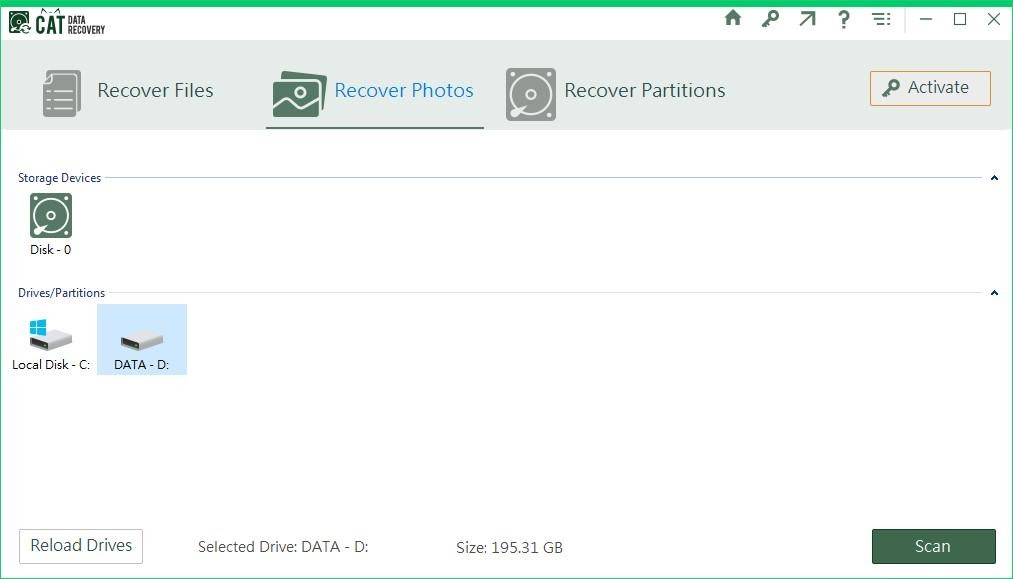
Degrau 2: Clique em Scan e espere até que o software termine de recuperar as fotos apagadas ou perdidas.
Degrau 3: As fotos recuperadas serão exibidas em Data View ou File Type View. Clique duas vezes na imagem para usar o Preview recurso para verificar a qualidade.
Degrau 4: Se você está satisfeito com a qualidade da foto e a eficiência do software, clique em Save e siga o processo posterior.
Como posso lidar com situações de perda de fotos no futuro?
Se você é um fotógrafo profissional, é obrigatório ter 2-3 cópias das fotos. Sempre torne um processo obrigatório fazer backup de suas fotos
Se você tiver um computador Windows, crie um ponto de restauração do sistema ou Backup do histórico de arquivos em uma unidade de armazenamento externa. Isso ajudará você a restaurar os dados mais rápido do que qualquer software de recuperação de fotos
Se você tiver um MacBook ou um computador MacOS, certifique-se de habilitar o backup da máquina do tempo. Isso pode ajudá-lo a recuperar muitos dados junto com as fotos
Manuseie os cartões de memória ou unidades flash da câmera com cuidado, certifique-se de que não estejam danificados ou adulterados
Baixe Agora Baixe Agora Se você é um usuário do Windows, deve ter encontrado BSOD…
Você já se perguntou algo como “Por que quando reproduzo um vídeo a tela fica…
Aqui está uma ferramenta chamada CAT Mac Video Repair Software que pode consertar MOV, MP4,…
Normalmente, quando você tenta reproduzir um arquivo MOV no PC, pode encontrar mensagens como O…
Se você tiver um computador com Windows 10, os arquivos AVI serão reproduzidos apenas no…
Sem dúvida, o VLC é o melhor reprodutor de mídia gratuito e de código aberto…